Precis som om du kan konvertera Live Photos till video är det också ganska enkelt att göra dem till GIF. När du väl har gjort det blir det möjligt att dela dessa animerade bilder utan problem på alla plattformar. Börja med det enklaste, låt mig visa dig tre sätt att göra Live Photos till GIF på iPhone och iPad.
- Hur man förvandlar Live Photo till GIF med hjälp av appen Foton
- Hur man gör Live Photo till GIF med genvägar
- Så här konverterar du Live Photo till GIF med hjälp av appar från tredje part
Hur man förvandlar Live Photo till GIF med hjälp av appen Foton
- Öppna appen Foton och tryck på Album från botten. Bläddra ner och tryck på Live Photos .
- Tryck på ett Live Photo.
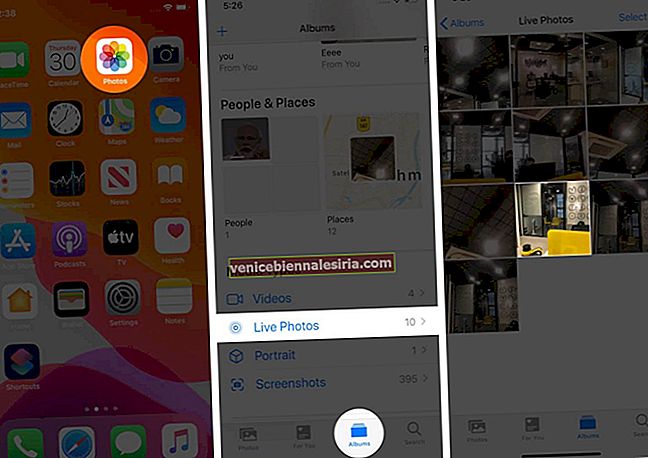
- Svep uppåt. Under Effekter ser du fyra alternativ - Live, Loop, Bounce och Long Exposure. Välj Loop eller Bounce .
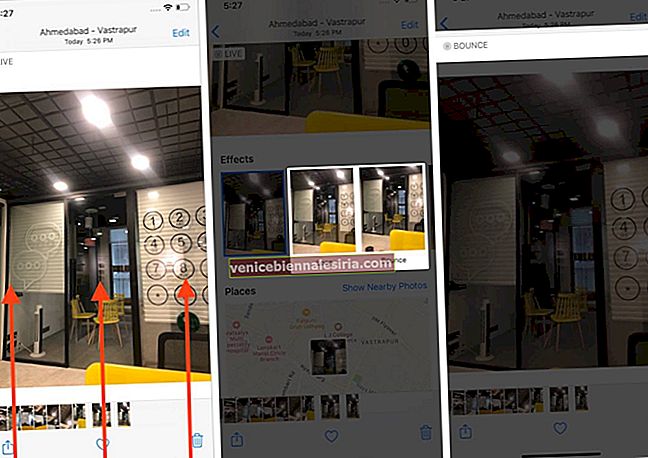
-
- I Loop spelas klippet, därefter finns det en upplösande animation och sedan spelas det från början igen. Detta fortsätter att upprepas.
- I Bounce fungerar klippet som Instagram Boomerang. Det vill säga det spelar och spelar sedan i omvänd riktning. Denna process fortsätter att upprepas.
Nu fungerar Live Photo som en GIF. Tryck på ikonen Dela för att enkelt skicka den via chattappar.
Hur man gör Live Photo till GIF med genvägar
- Öppna genvägar- appen och tryck på Galleri .
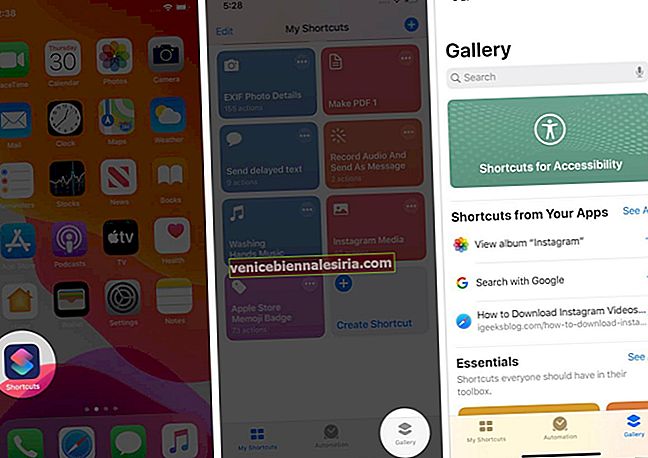
- Skriv GIF i sökrutan överst . Du kommer att se några förslag nedan. Bläddra ner och tryck på Konvertera foton till GIF . Klicka sedan på Lägg till genväg .

- Tryck på Mina genvägar längst ned till vänster.
- Klicka sedan på Konvertera foton till GIF- genväg. Det kommer att fråga din tillåtelse att komma åt foton. Tryck på OK .
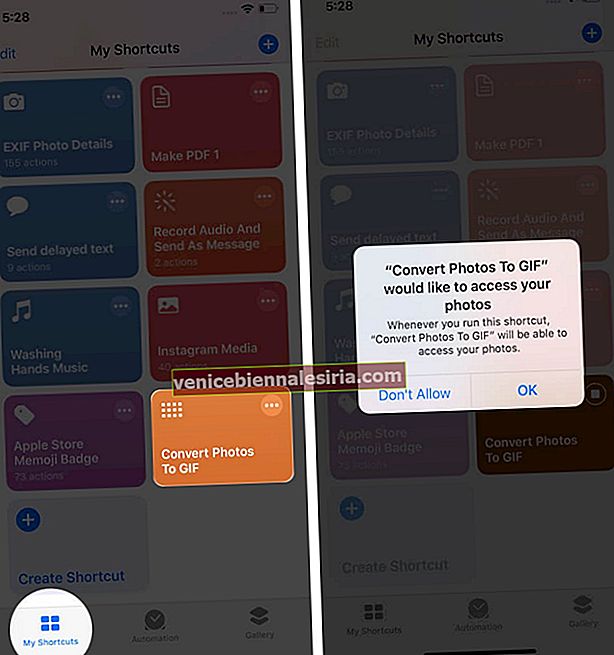
- Tryck på Live Photos . På nästa skärm trycker du på en och sedan på Klar . Genvägen körs och konverterar Live Photo till GIF.
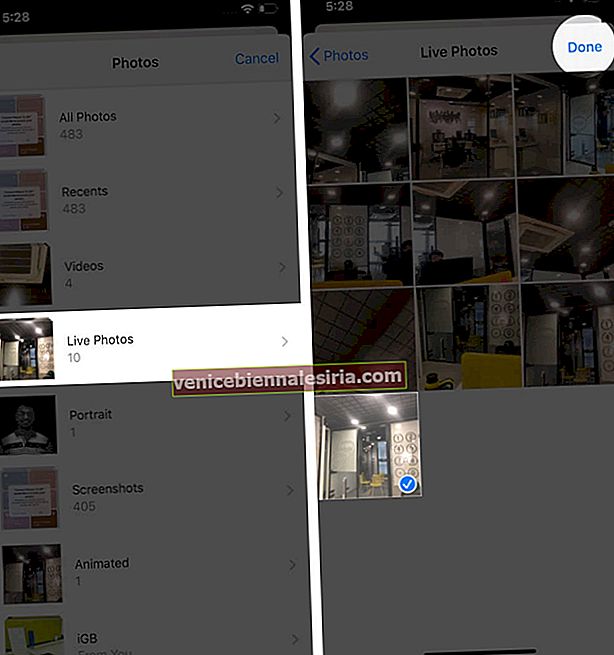
- Tryck på ikonen Dela. Klicka sedan på Spara bild . Du kan också använda ett av de tillgängliga delningsalternativen för att skicka GIF direkt via iMessage, WhatsApp och andra sådana appar.
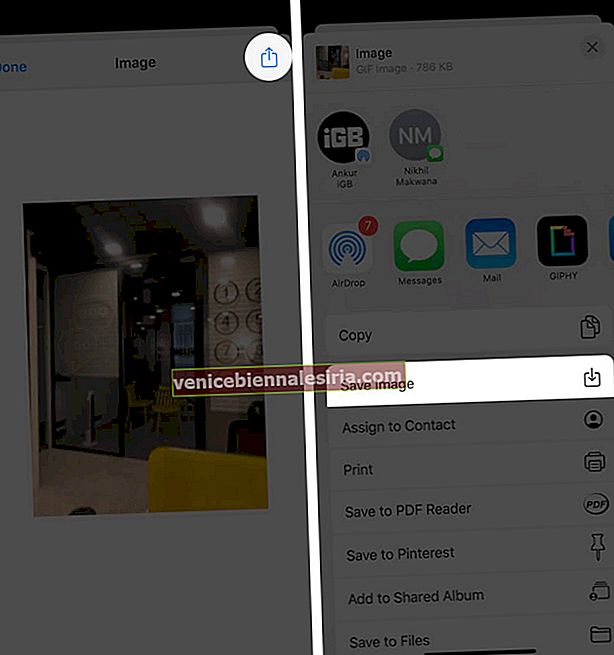
Obs! Du kan också använda en genväg från tredje part för att förvandla Live Photo till GIF. Ett bra alternativ är att konvertera Live till GIF. Men innan du gör detta, se till att tillåta opålitliga genvägar på din iPhone eller iPad.
Så här konverterar du Live Photo till GIF med hjälp av appar från tredje part
- Ladda ner GIPHY gratis från App Store. Starta appen och logga in. Du kan också använda den snabba och säkra inloggningen med Apple.
- Klicka på Skapa + → Jag godkänner → OK . Klicka sedan på fotoikonen och tryck på OK .
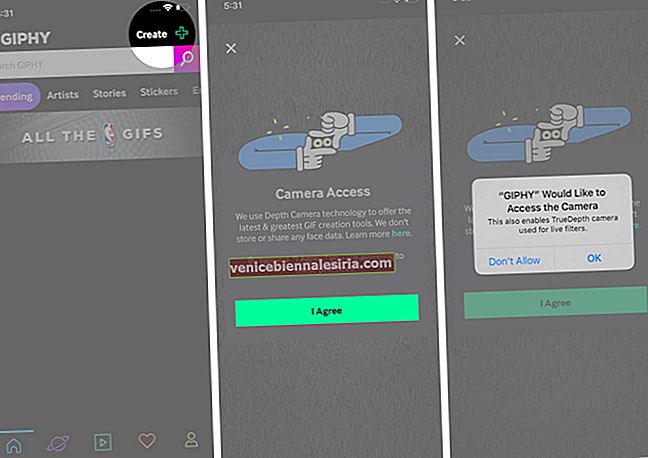
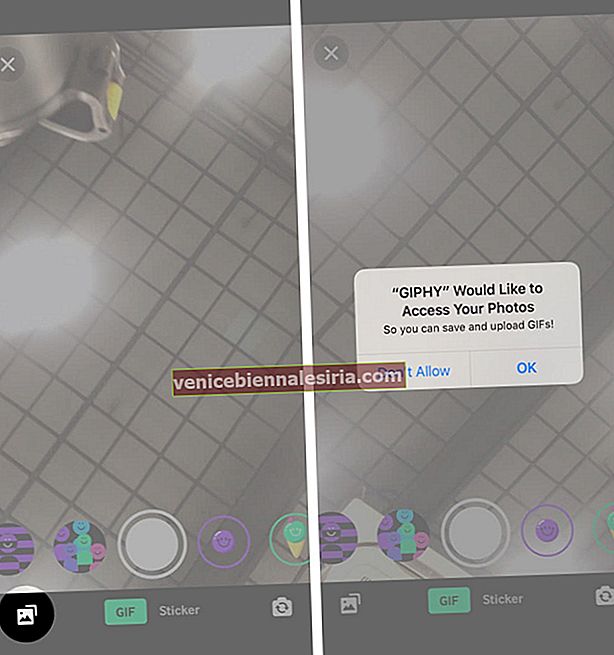
- Tryck på ett Live Photo. Den har den vanliga cirkulära ikonen för Live Photo längst ner till höger.
- Om du vill kan du lägga till text, klistermärken etc. Tryck därefter på pilikonen .
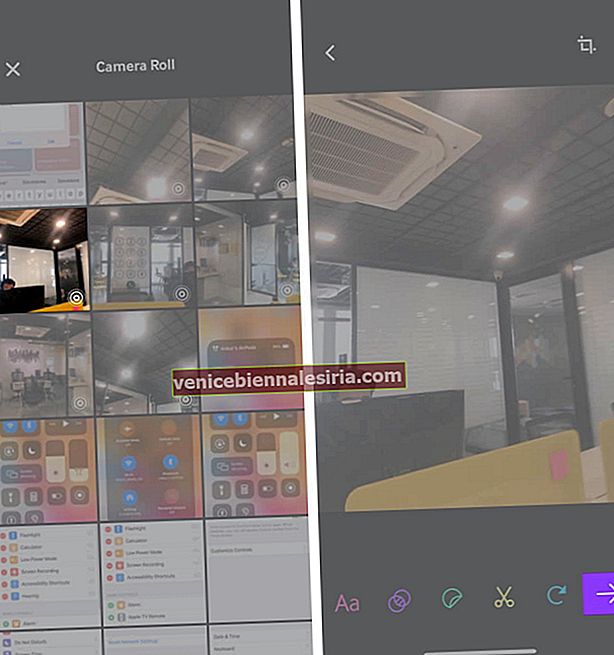
- På nästa skärm trycker du på Dela GIF → Spara GIF för att spara den lokalt i appen Foton.
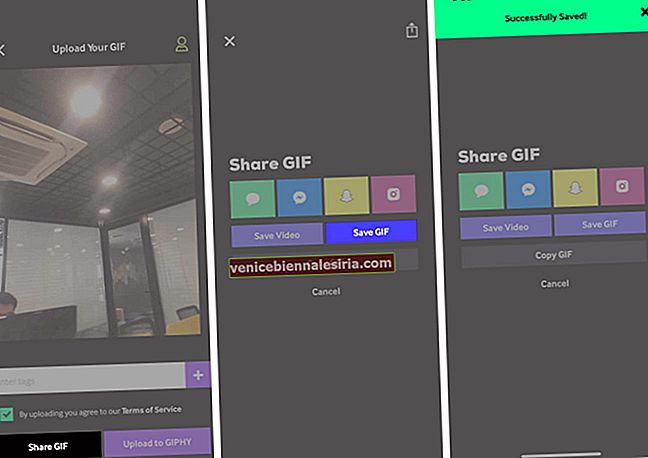
Var det spännande för dig? Jag är säker på att det var! Ta en titt på vår lista över de bästa apparna för GIF-tillverkare för iPhone. Prova några och se vilka som fungerar bäst för dig.
Loggar ut…
Det här är några av de enklaste sätten att göra ett Live Photo till en GIF. Vilken metod uppmuntrar dig mest? För mig verkar appen Foton och genvägar vara snabbast. Men om du vill redigera GIF: erna och lägga till några extra element i den, är GIPHY ett utmärkt val.
Du kanske vill läsa:
- Bästa Mac-appar för att skapa GIF
- Ladda ner GIF från Twitter på iPhone, Android
- Sök och skicka GIF-filer i WhatsApp på iPhone
- Hur man visar livefoton i meddelanden på Mac
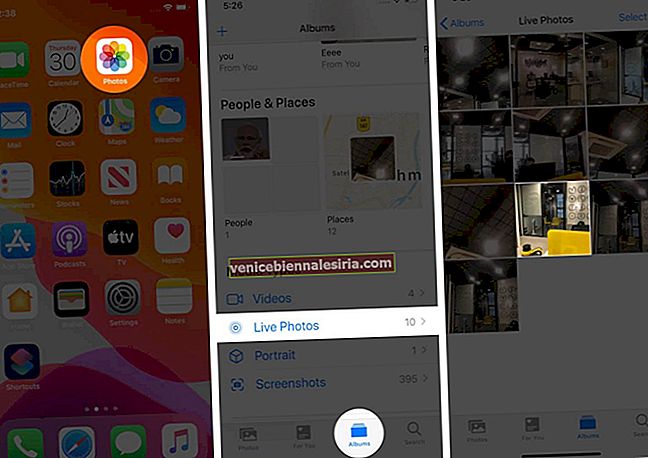
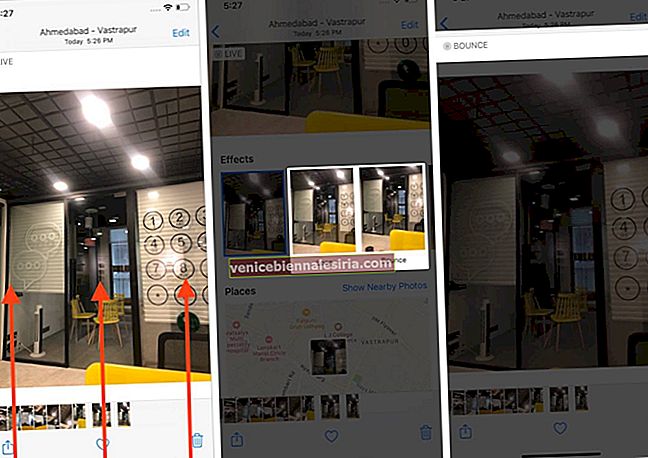
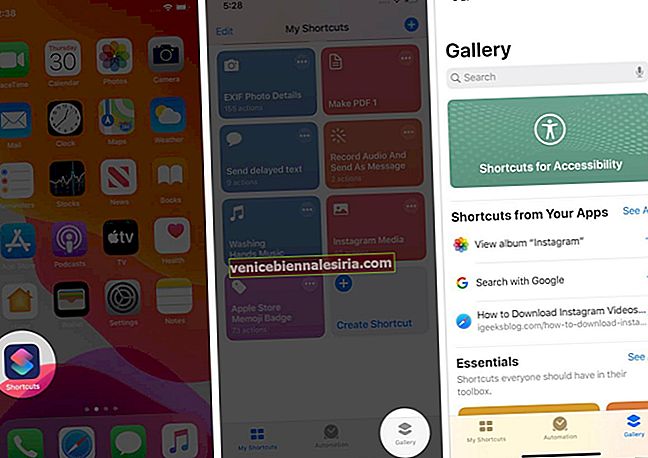

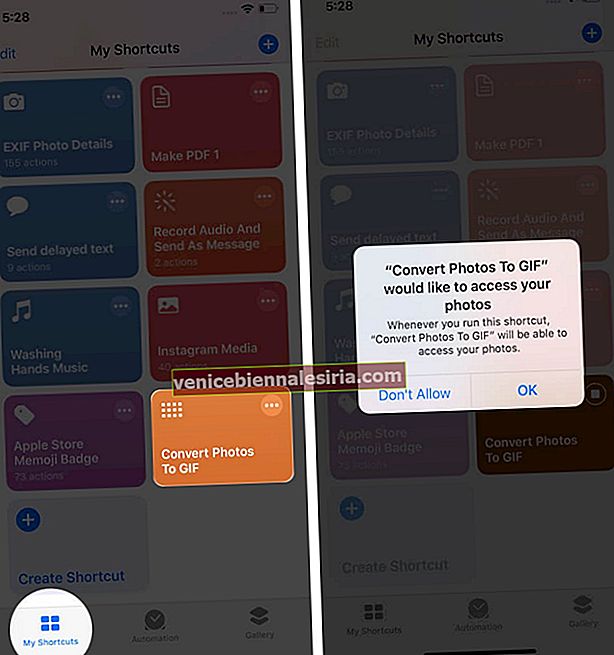
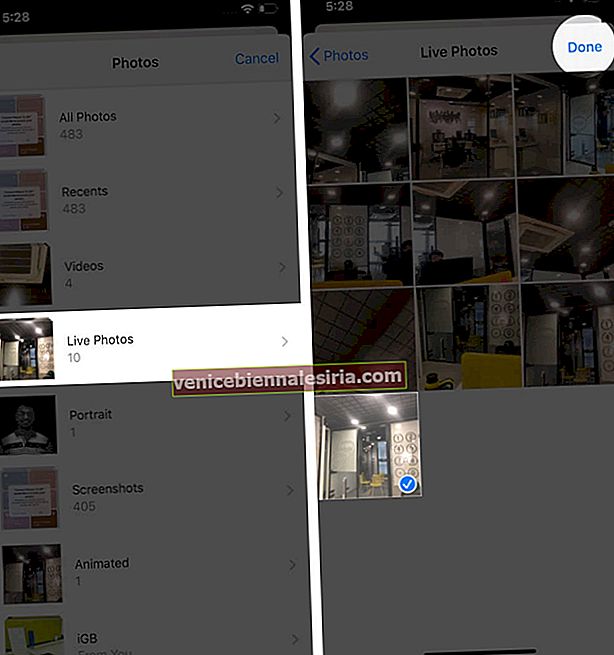
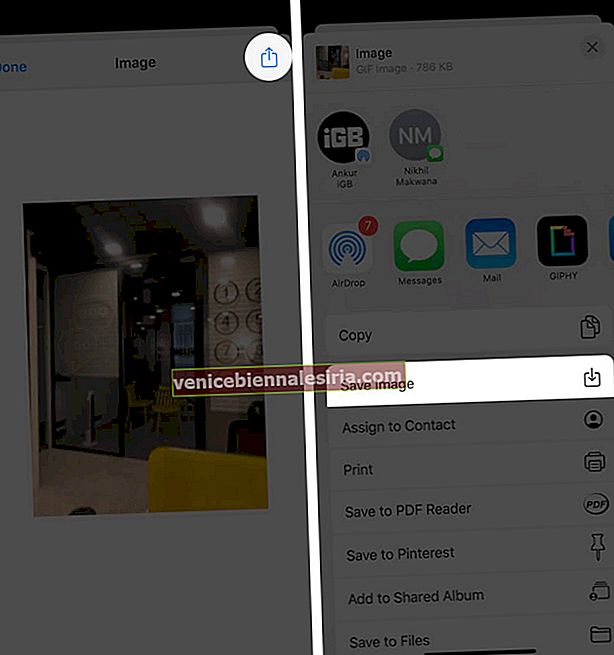
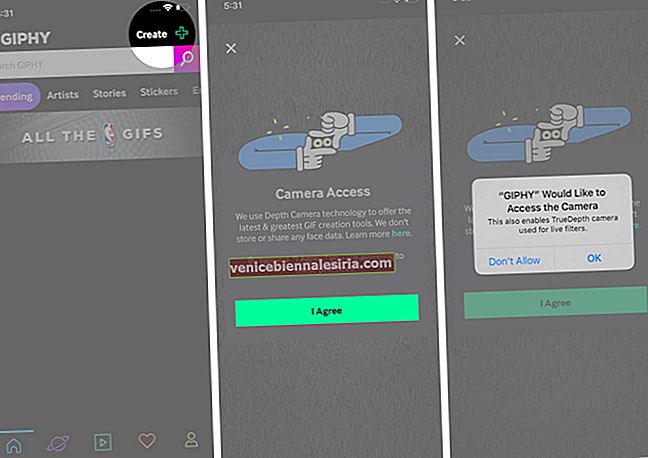
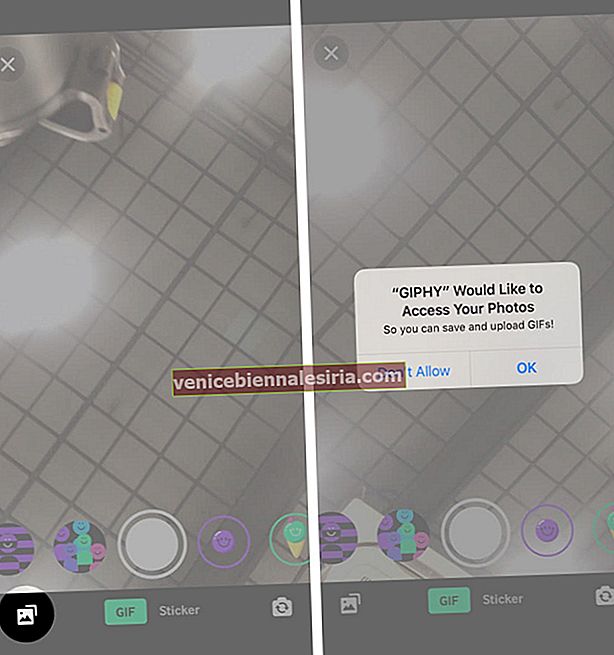
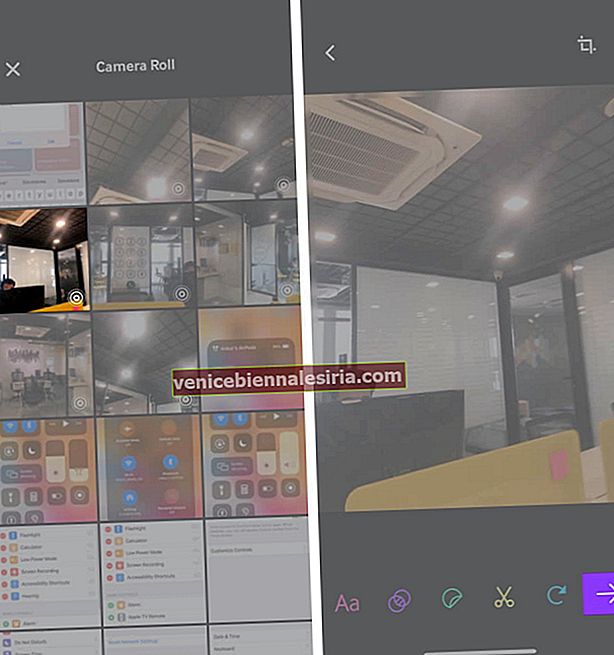
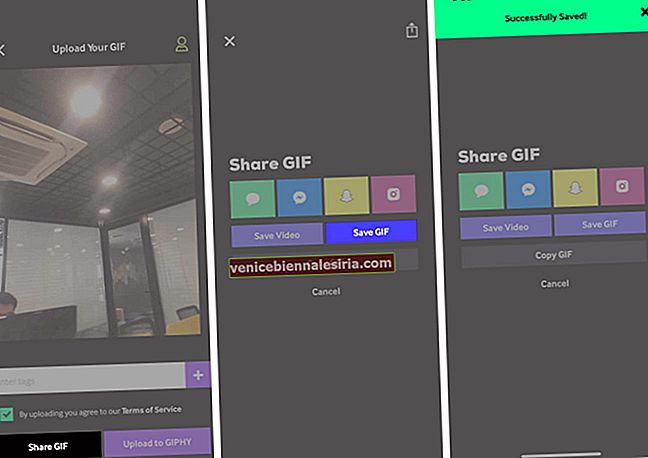








![Installera nya skärmsläckare i Mac OS X [How-to]](https://pic.venicebiennalesiria.com/wp-content/uploads/blog/2774/HSGOOLGDE3pic.jpg)
